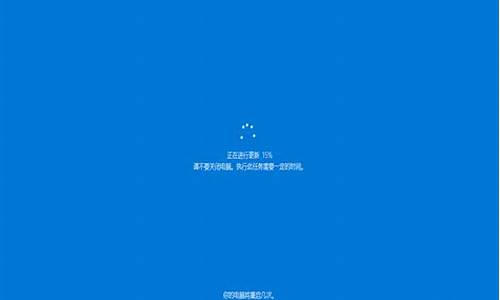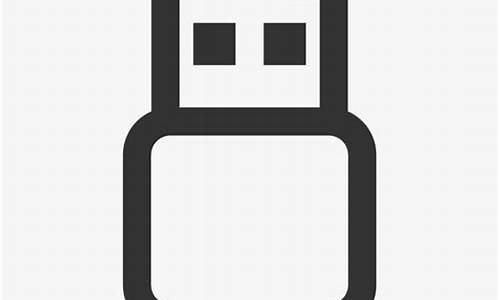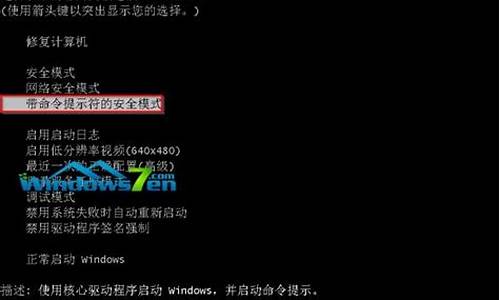声卡驱动就是指多媒体声卡控制程序,是一种可以使计算机和设备通信的特殊程序。我们在使用win7破解版系统电脑的硬件时,还需要安装对应的驱动。那么今天小编就和大家分享win7系统声卡驱动的安装方法。
win7声卡驱动的安装步骤:
1、右键点击“计算机”选择“管理”。
2、点击左侧的“设备管理”打开“声音,和游戏控制器”。
3、右键点击“声卡”选择“卸载”。
4、然后点击上方的“操作”选择“扫描检查硬件改动”。
5、选择后系统就会提示“成功安装声卡驱动”。
以上就是win7声卡驱动的安装方法步骤,有需要的用户可以按照上述步骤操作安装声卡驱动,希望可以帮助到你。
最近有win7旗舰版系统用户发现电脑没有声音,然后更新声卡驱动的时候,还提示“安装RealtekHDAudioDriver失败ErrorCode:0x000000FF”,要如何处理呢,本文给大家演示一下win7系统更新声卡驱动提示“安装RealtekHDAudioDriver失败解决方法。
具体步骤如下:
1,更新声卡驱动的时候,系统会首先卸载旧的声卡驱动,然后安装新驱动,这样往往导致新驱动安装失败的时候,电脑连声音也没有了。其实声卡更新不了可以用驱动精灵进行修复一下就可以安装了。
2,打开驱动精灵,进入主页面点击“更多”然后在“百宝箱”里面找到“系统助手”并打开。
3,在系统助手中找到“声音故障”选项,并且点击下部的“查看更多”。
4,然后点击“声卡驱动安装不上”立即修复,进行系统修复。这个过程可能要等待一会,只需静静等待系统修复完成。
5,然后继续安装新声卡驱动,整个过程可能要消耗十几分钟,请耐心等待。安装完成之后会提醒重启电脑,点击完成就可以了。
6,当然,有的朋友这样做之后依然安装失败,那可能是你的电脑和新声卡驱动不兼容,或者是有什么软件和它产生冲突。建议不更新驱动,选择以前的版本进行安装。(ps:安装的时候还是要提前按步骤4修复一下系统,我的电脑试了以前的两个版本才安装成功)
7,如果是声卡驱动安装成功之后,音量图标依旧是红色的叉号的话,可以按步骤4进行第一个选项“电脑没声音修复”。
以上就是win7系统更新声卡驱动提示“安装RealtekHDAudioDriver失败的详细解决方法,遇到一样情况的用户们可以取上面的方法来解决。